有的时候我们在办公途中会遇到这种情况,就是在Word中会出现空白页的情况,可是我们删不掉,其实呢,是因为隐藏了分页符的原因。那么如何删除Word里的分页符呢?小编有一个小技巧要告诉大家!
下面这幅图片就是有隐藏着分页符的情况:

我们首先在开始选项栏中选择红框里的这个按钮,具体操作如下图所示:

点开之后在下拉列表中勾选显示段落标记:

这时空白页中的分页符就会清晰地显现出来,这个时候我们就可以删除了:

这个删除Word中的分页符的小技巧是不是非常简单呢?一起操作起来吧!
,有的时候我们在办公途中会遇到这种情况,就是在Word中会出现空白页的情况,可是我们删不掉,其实呢,是因为隐藏了分页符的原因。那么如何删除Word里的分页符呢?小编有一个小技巧要告诉大家!
下面这幅图片就是有隐藏着分页符的情况:

我们首先在开始选项栏中选择红框里的这个按钮,具体操作如下图所示:

点开之后在下拉列表中勾选显示段落标记:

这时空白页中的分页符就会清晰地显现出来,这个时候我们就可以删除了:

这个删除Word中的分页符的小技巧是不是非常简单呢?一起操作起来吧!
,




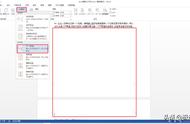
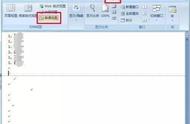
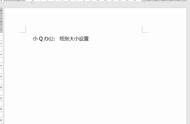





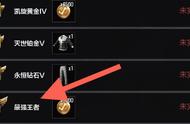


Copyright © 2018 - 2021 www.yd166.com., All Rights Reserved.